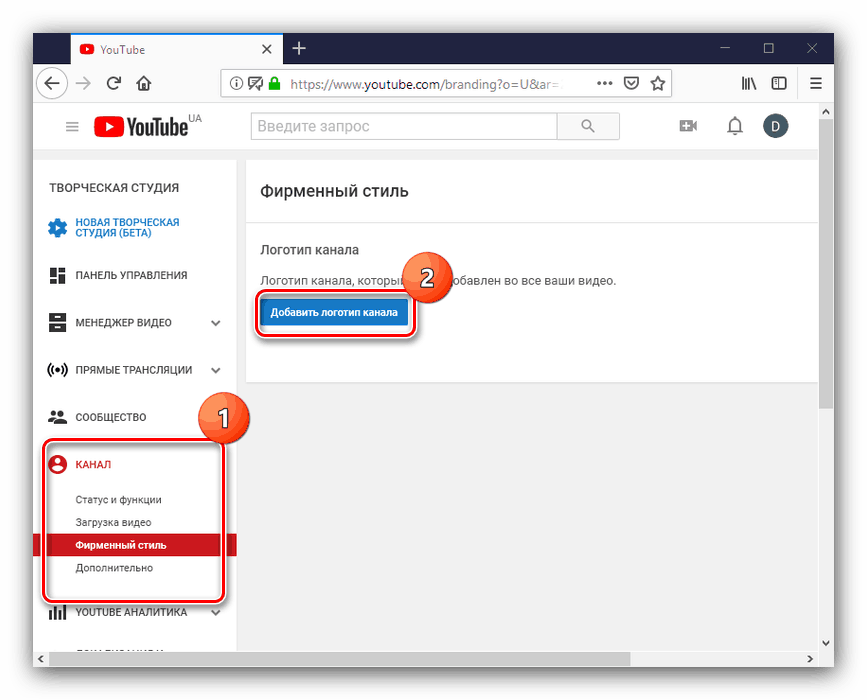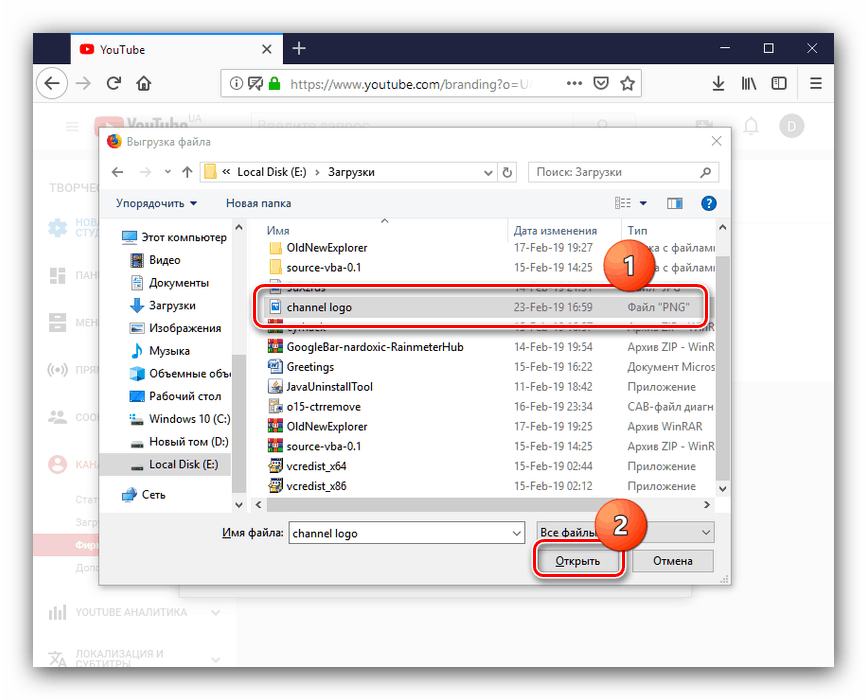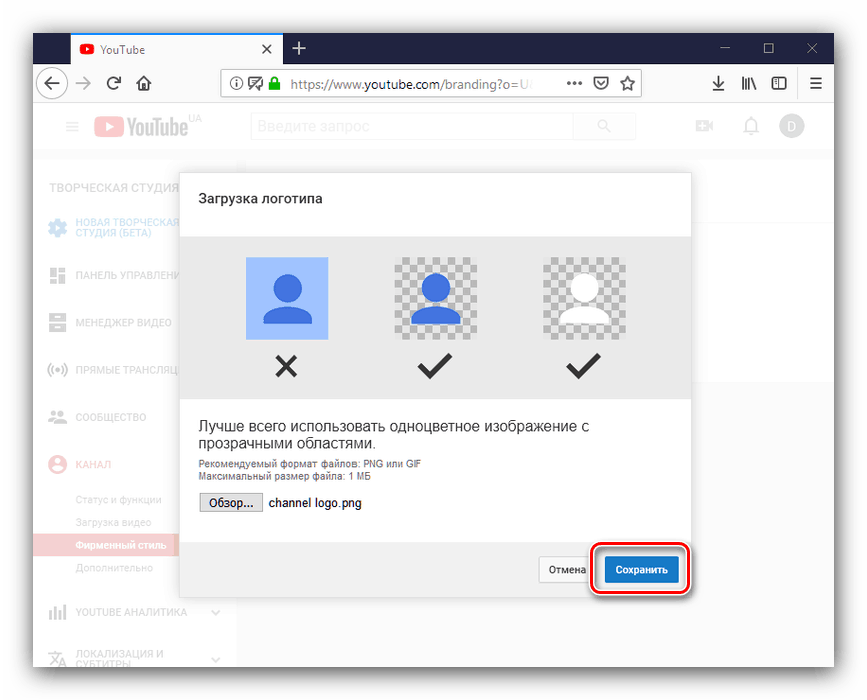Vytvorenie loga pre kanál YouTube
Mnoho populárnych kanálov v službe YouTube má svoje vlastné logo - malú ikonu v pravom rohu videí. Tento prvok sa používa na odovzdanie individuality reklamám a ako druh podpisu ako miera ochrany obsahu. Dnes vám chceme povedať, ako vytvoriť logo a ako ho odovzdať do služby YouTube.
Ako vytvoriť a nainštalovať logo
Predtým, ako pristúpime k opisu postupu, uveďte niektoré požiadavky na vytvorené logo.
- veľkosť súboru by nemala prekročiť 1 MB v pomere strán 1: 1 (štvorcový);
- formát - GIF alebo PNG ;
- obraz je žiaduci monofónny, s priehľadným pozadím.
Teraz sa obrátime priamo na metódy danej operácie.
Krok 1: Vytvorenie loga
Môžete si vytvoriť vlastnú značku alebo si ju objednať od špecialistov. Prvá možnosť môže byť implementovaná pomocou pokročilého grafického editora - napr. Adobe Photoshop , Na našich stránkach je vhodný návod pre začiatočníkov. 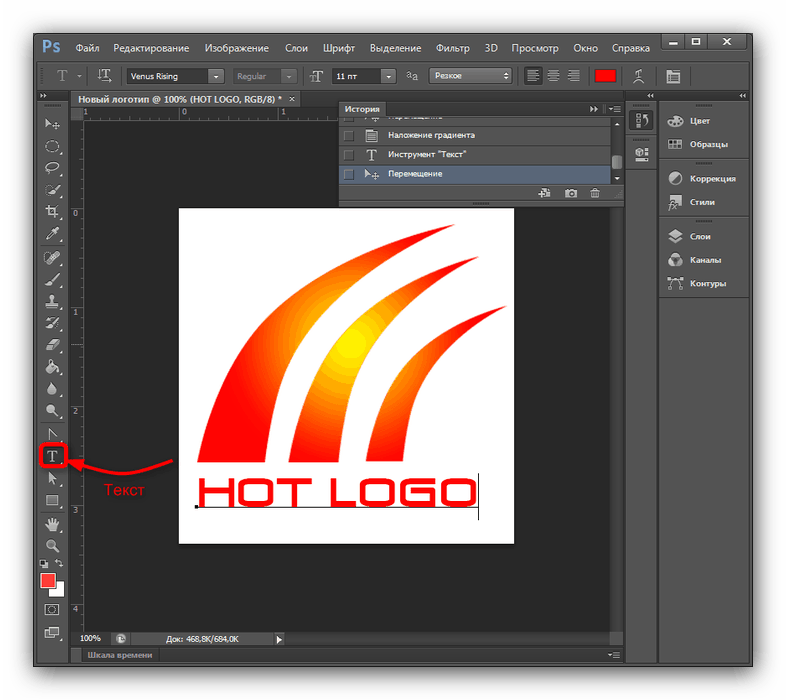
poučenie: Ako vytvoriť logo vo Photoshope
Ak Photoshop alebo iné editory obrázkov nie sú z nejakého dôvodu vhodné, môžete použiť služby online. Mimochodom, sú vysoko automatizované, čo značne zjednodušuje postup pre začínajúcich používateľov.
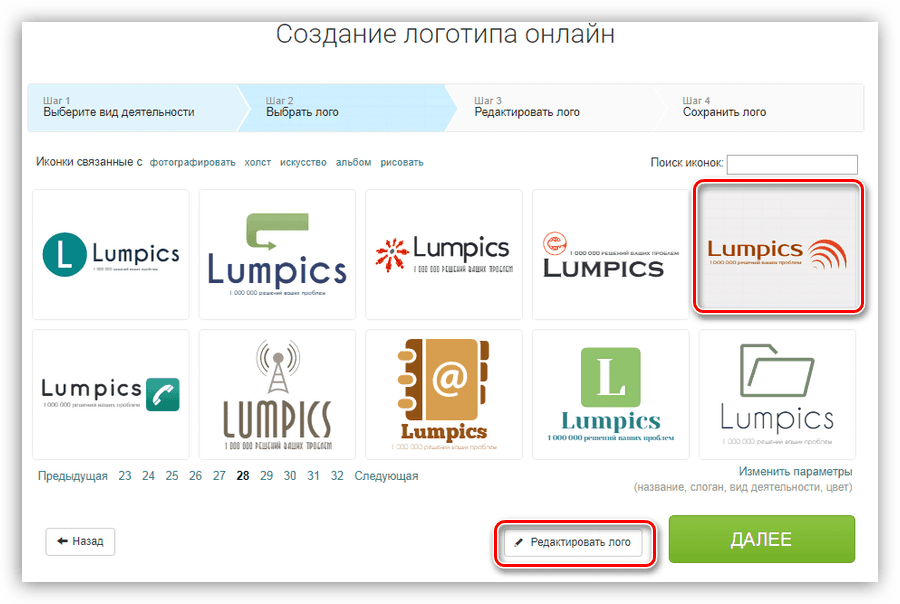
Ďalšie podrobnosti: Generovať logo online
Ak nie je čas alebo túžba sa s ním vyrovnať sami, môžete si objednať značku od grafického štúdia alebo osamelého umelca.
Krok 2: Odovzdajte logo na kanáli
Po vytvorení požadovaného obrázka by mal byť obrázok nahraný na kanál. Postup sa riadi nasledujúcim algoritmom:
- Otvorte svoj kanál YouTube a kliknite na avatar v pravom hornom rohu. V ponuke vyberte položku „Creative Studio“ .
- Počkajte, kým sa otvorí rozhranie pre autorov. Štandardne sa spúšťa beta verzia aktualizovaného editora, v ktorej chýbajú niektoré funkcie vrátane inštalácie loga, takže kliknite na položku „Classic interface“ .
- Potom otvorte blok kanála a použite položku Corporate Identity . Kliknite na tlačidlo „Pridať logo kanálu“ .
![Začnite inštalovať logo na kanáli YouTube]()
Na prevzatie obrázku použite tlačidlo "Prehľadávať" .
- Zobrazí sa dialógové okno „Explorer“ , v ktorom vyberte požadovaný súbor a kliknite na tlačidlo „Otvoriť“.
![Prevzatie súboru s logom na inštaláciu v kanáli YouTube]()
Keď sa vrátite do predchádzajúceho okna, kliknite na položku Uložiť .
![Uloženie súboru s logom na inštaláciu do kanála YouTube]()
Uložiť znova. - Po načítaní obrázka budú k dispozícii možnosti zobrazenia Nie sú príliš bohaté - môžete vybrať časové obdobie, kedy sa bude značka zobrazovať, vybrať možnosť, ktorá vám vyhovuje, a kliknúť na tlačidlo „Aktualizovať“ .
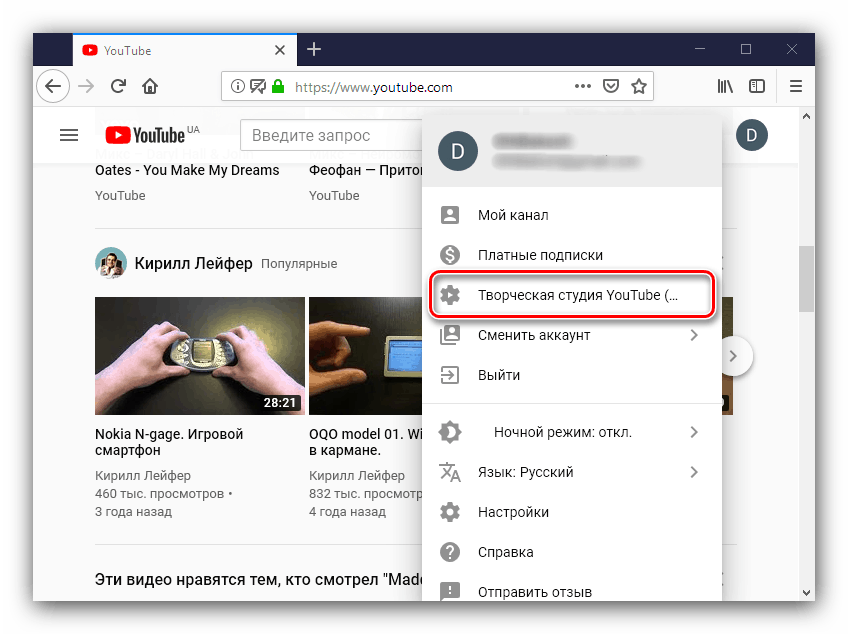
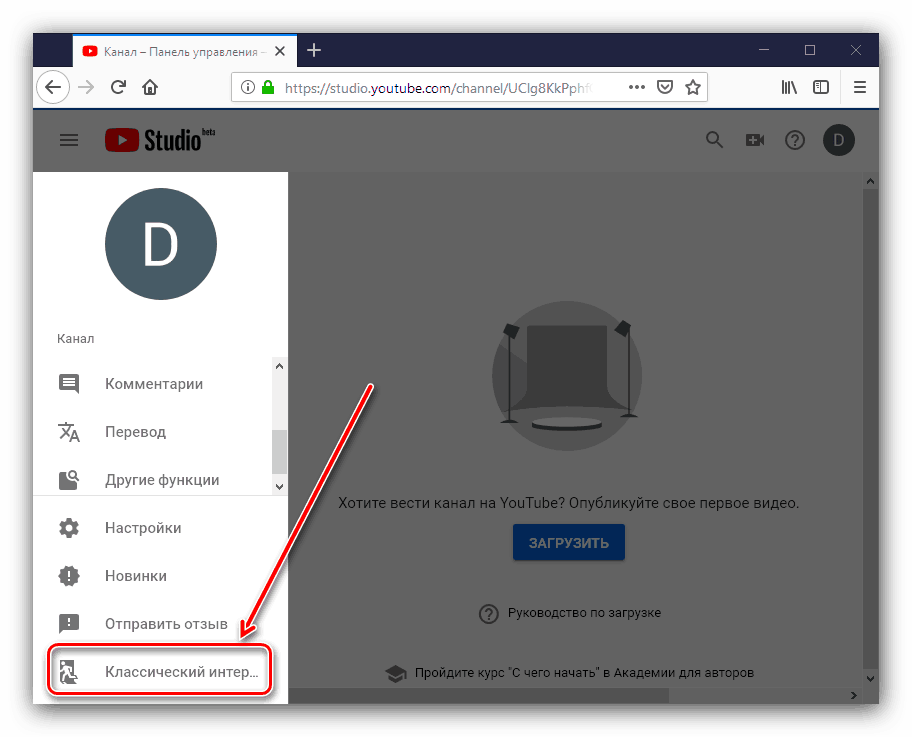
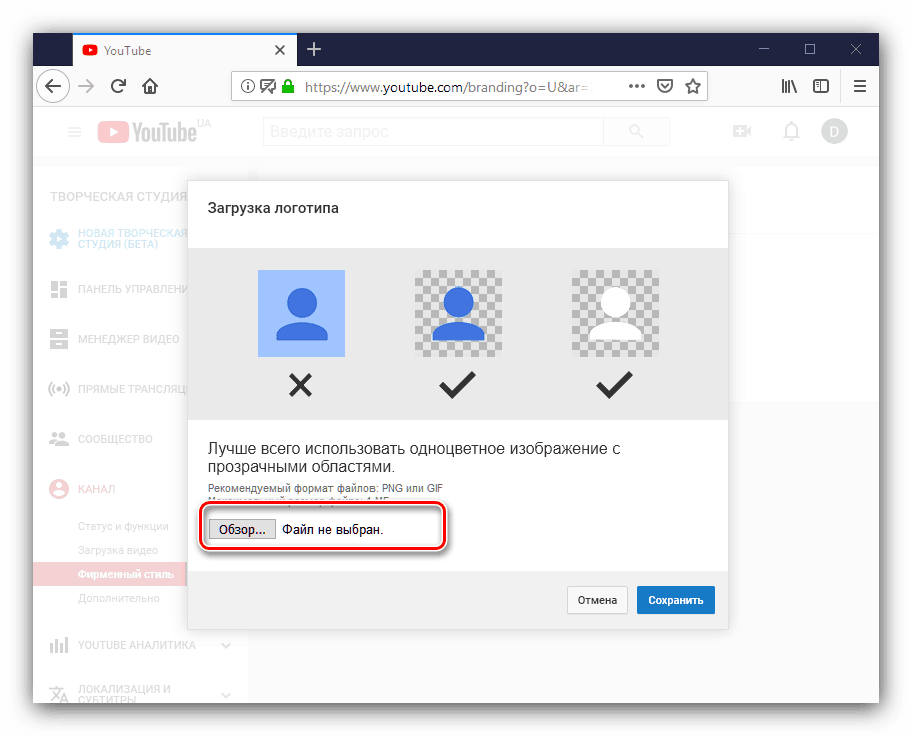
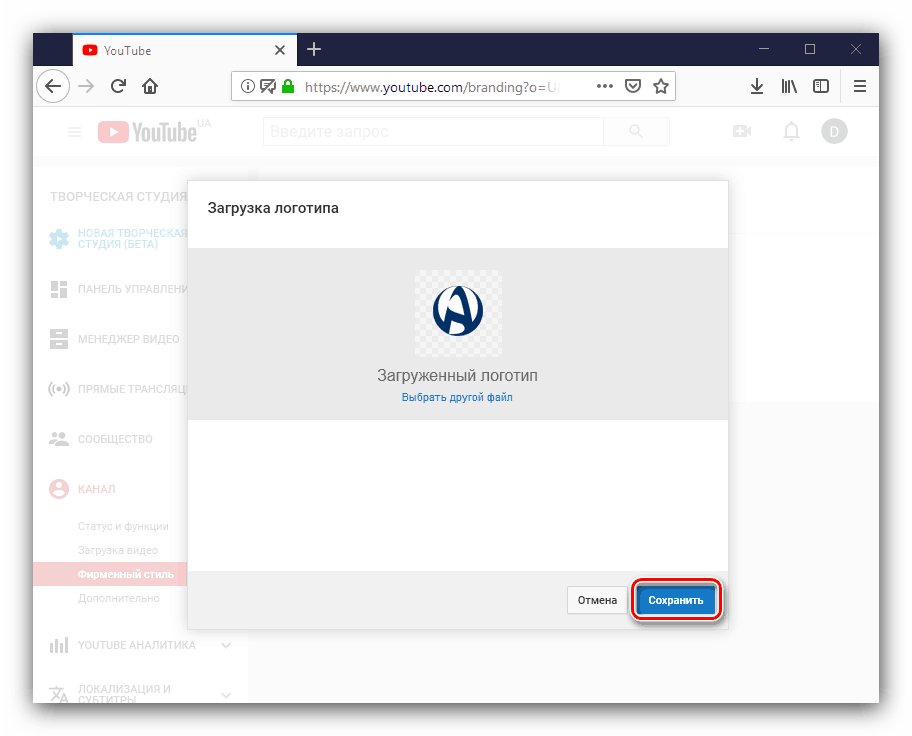

Teraz má váš kanál YouTube logo.
Ako vidíte, vytváranie a nahrávanie loga pre kanál YouTube nie je veľký problém.